直接與本機器連接 (AP 模式)
![]()
- 如果機器和無線終端之間有金屬、鋁窗框或鋼筋混凝土墻,可能較難建立連線。
- 透過無線 (AP 模式) 最多可將 4 個終端連接至機器。無法連接 5 個以上的終端。
1.啟用無線區域網路功能
- 開啟本機器電源。
按幾下操作面板上的捲動按鈕 ▼ 選擇 [Admin Setup(管理員設定)],然後按下 «OK(確定)» 按鈕。
使用數字鍵盤輸入管理員密碼,然後按下 «OK(確定)»。
確認已選擇 [Network Setup(網路設定)],然後按下 «OK(確定)»。
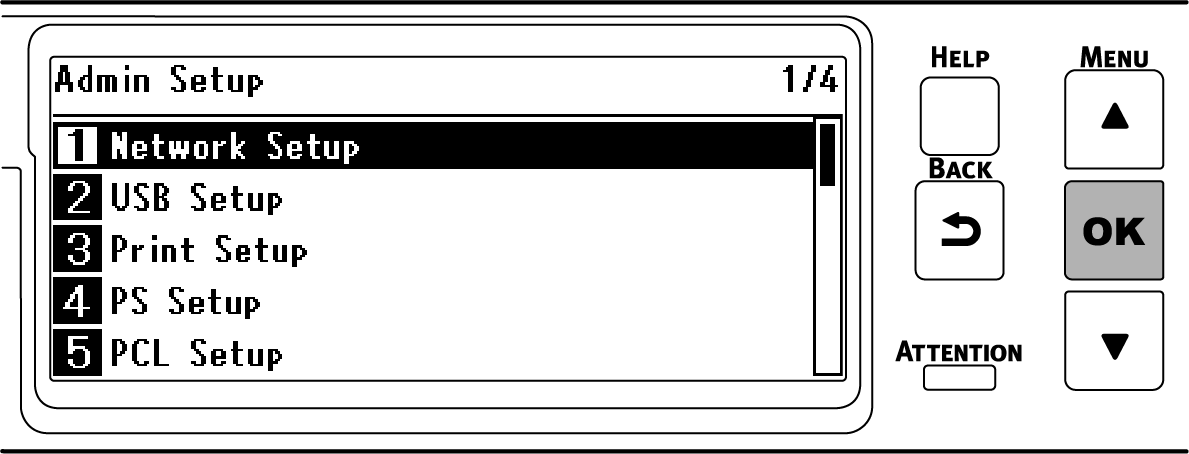
確認已選擇 [General Setup(一般設定)],然後按下 «OK(確定)»。
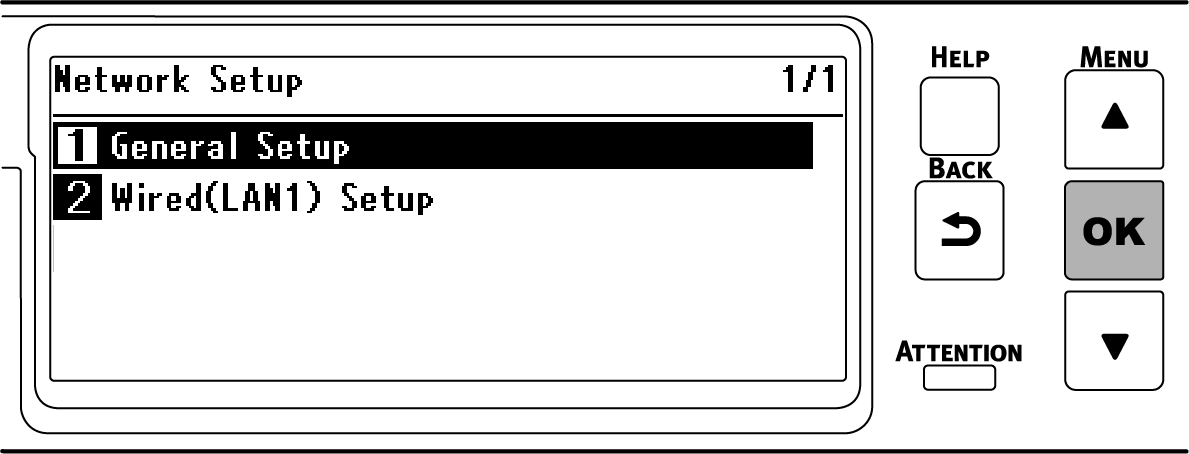
確認已選擇 [Extended Network(延伸網路)],然後按下 «OK(確定)»。
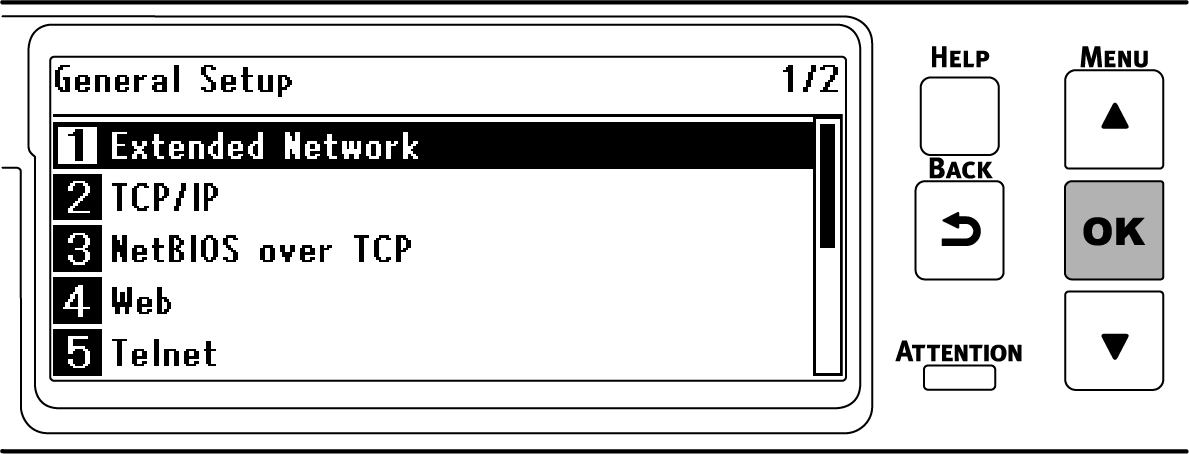
按下 ▼ 選擇 [Wireless(無線)],然後按下 «OK(確定)»。
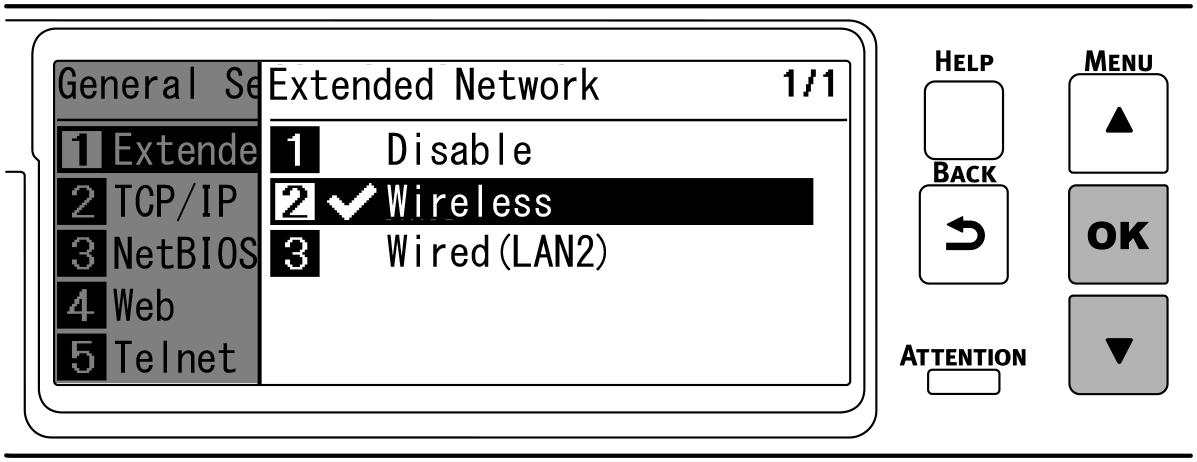
顯示 [Are You Sure?(確定?)] 時, 確認已選擇 [Yes(是)],然後按下 «OK(確定)»。
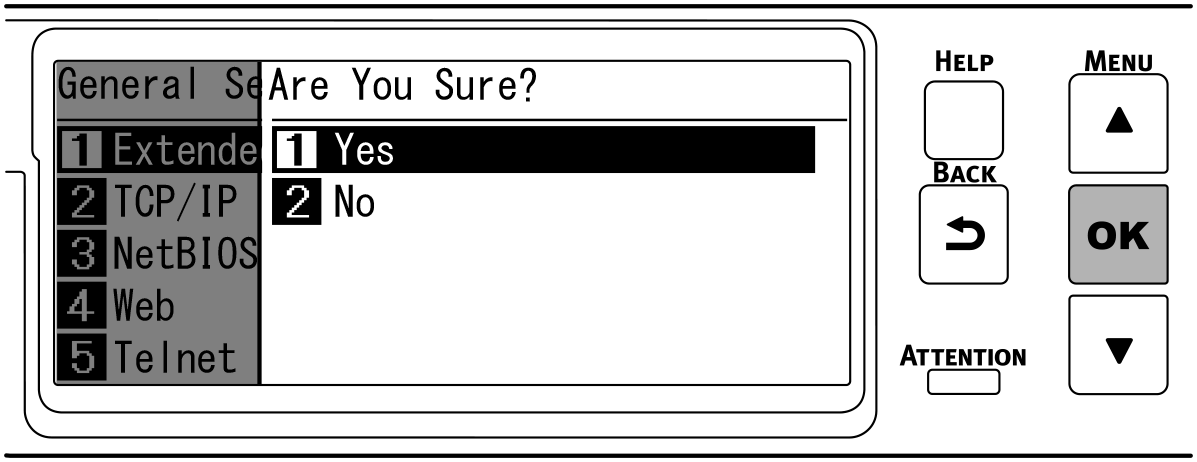
等到本機重新啟動時出現待機畫面。
2.啟用 AP 模式
- 按幾下操作面板上的捲動按鈕 ▼ 選擇 [Wireless(AP Mode) Setting(無線 (AP 模式) 設定)],然後按下 «OK(確定)»。
使用數字鍵盤輸入管理員密碼,然後按下 «OK(確定)»。
確認已選擇 [Wireless(AP Mode)(無線 (AP 模式))],然後按下 «OK(確定)»。
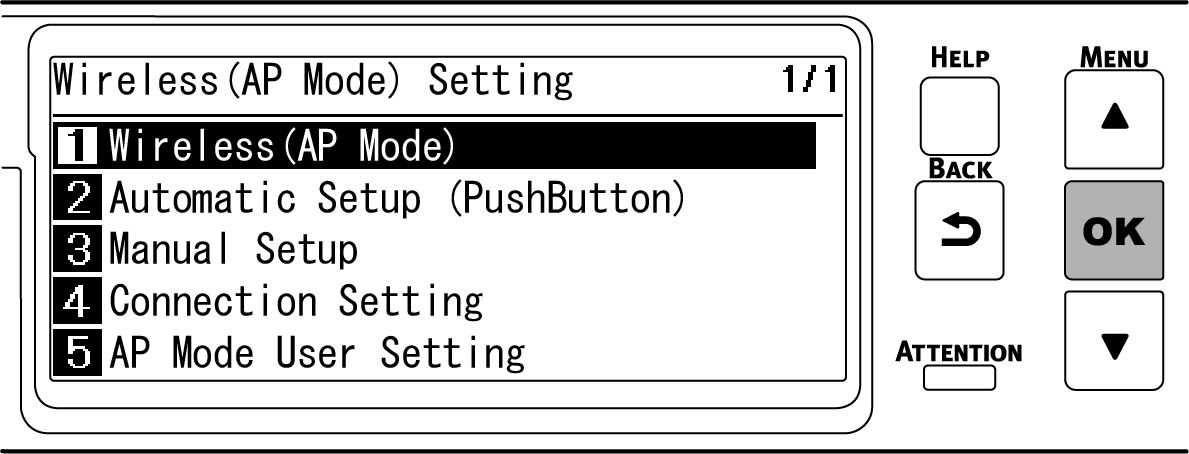

- 「不能與無線 (基礎建設) 同步使用。」訊息將顯示 5 秒鐘左右。
按下 ▲ 選擇 [Enable(啟用)],然後按下 «OK(確定)»。
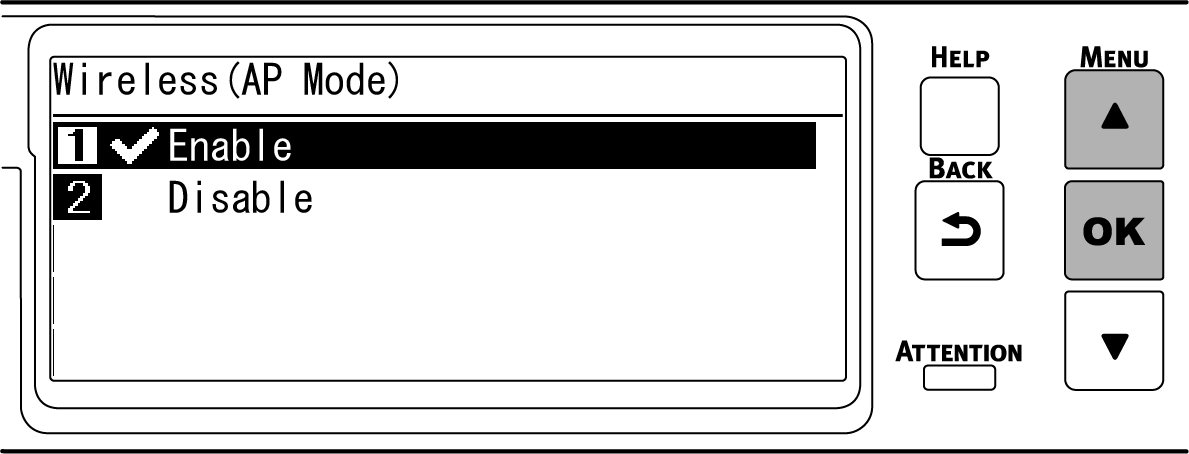

- 將無線 (基礎架構) 設為 [Disable(停用)] 後,如果出現詢問是否確認開啟無線 (AP 模式) 的畫面,按下 «OK(確定)» 將啟用無線 (AP 模式)。
按下 «ON LINE(連線)» 返回待機畫面。
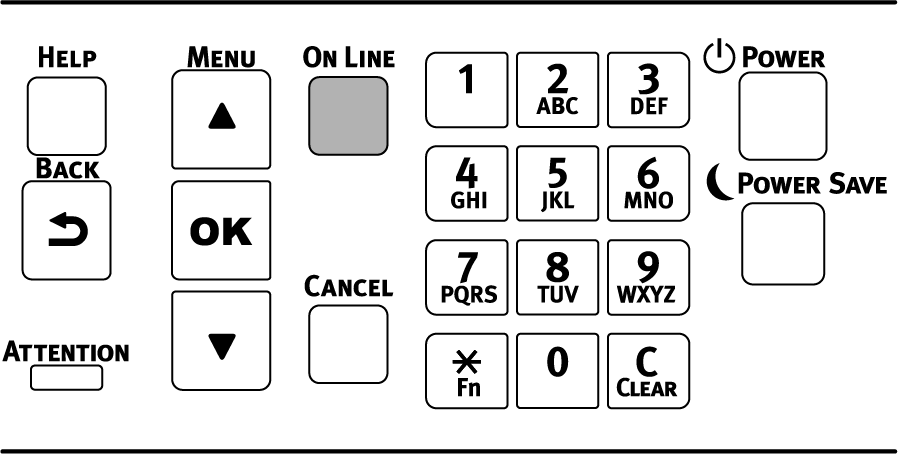
3.與裝置連線
有如下兩種方式。
- 自動連線(按鈕)
- 手動連線
自動連線 (按鈕)
如果無線終端支援 WPS-PBC (按鈕),可以使用 WPS 按鈕讓無線終端連線本機器。
參閱無線終端隨附的使用手冊,查看 WPS 按鈕的位置。
按幾下操作面板上的捲動按鈕 ▼ 選擇 [Wireless(AP Mode) Setting(無線 (AP 模式) 設定)],然後按下 «OK(確定)»。
使用數字鍵盤輸入管理員密碼,然後按下 «OK(確定)»。

- 「不能與無線 (基礎建設) 同步使用。」訊息將顯示 5 秒鐘左右。
按下 ▲ 選擇 [Enable(啟用)],然後按下 «OK(確定)»。
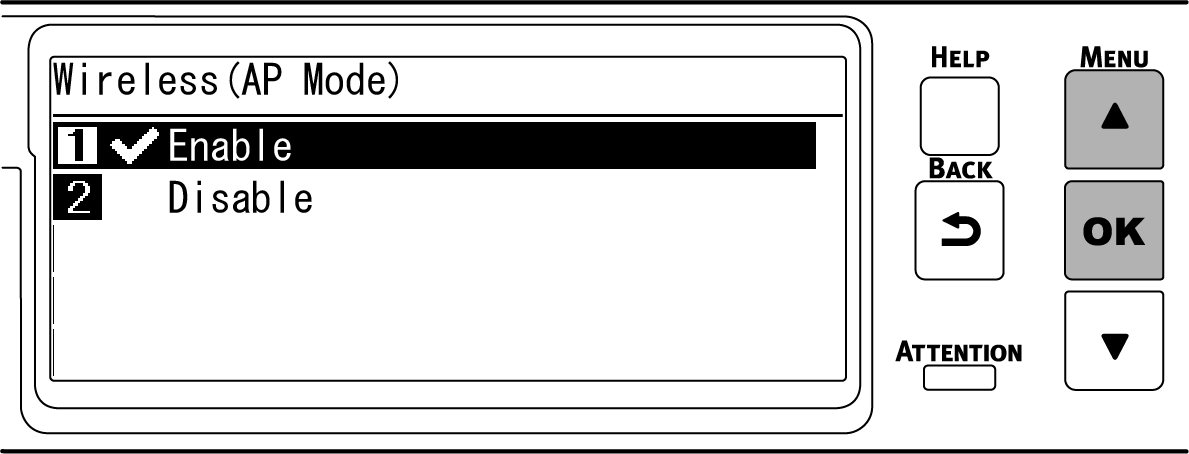
按下 ▼ 選擇 [Automatic Setup (PushButton)(自動設定 (按鈕設置))],然後按下 «OK(確定)»。
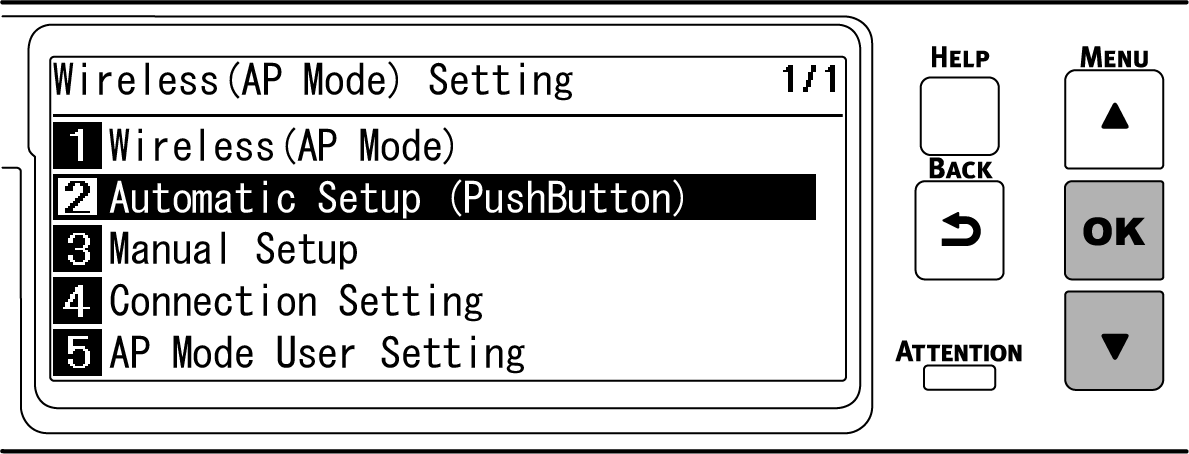
顯示「執行此方法?按鈕設置方法」時,確認已選擇 [Yes(是)],然後按下 «OK(確定)»。
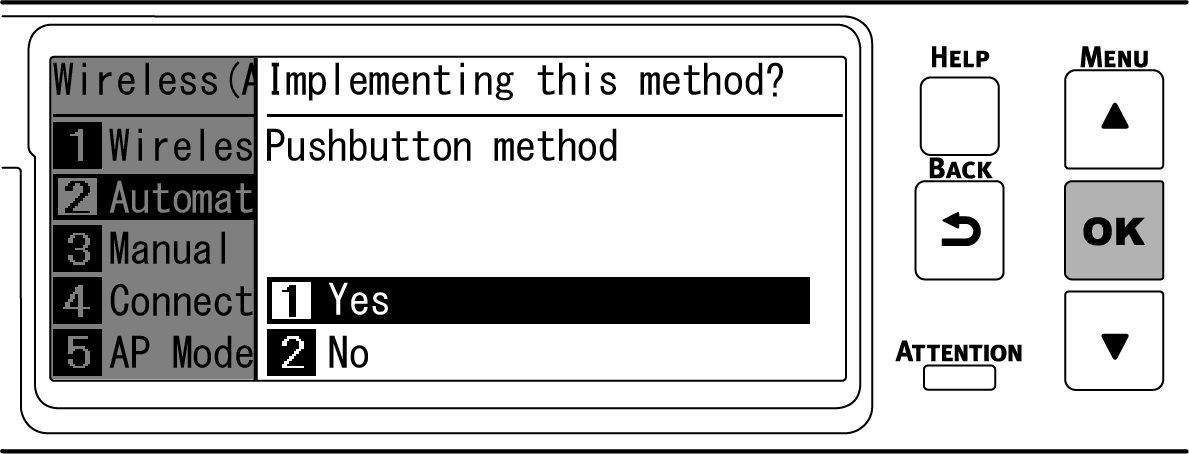
顯示「正在執行按鈕設置方法」時,本機器將開始搜尋無線區域網路存取點。
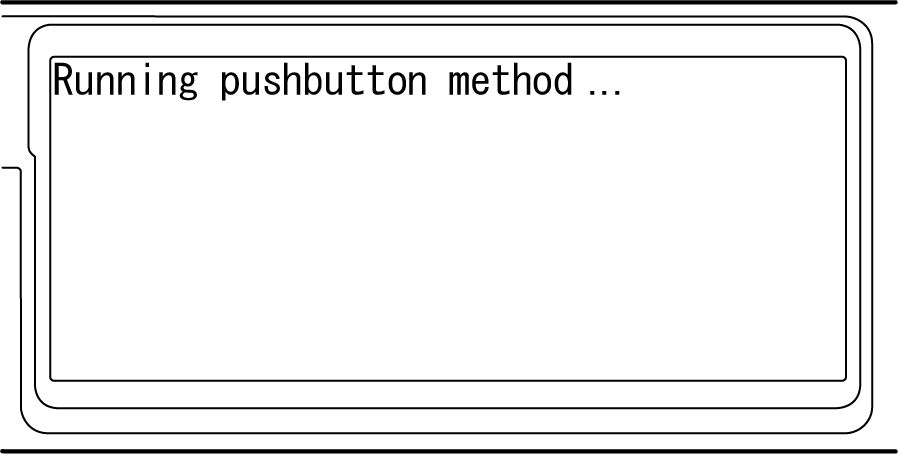
啟動無線終端的 WPS-PBC (按鈕)。

- 「正在執行按鈕設置方法」將出現約 2 秒。顯示訊息時啟動無線終端上的按鈕。
- 顯示「正在執行按鈕設置方法」時,本機器的操作面板將停用。
顯示「連線成功。」時,表示連線完成。
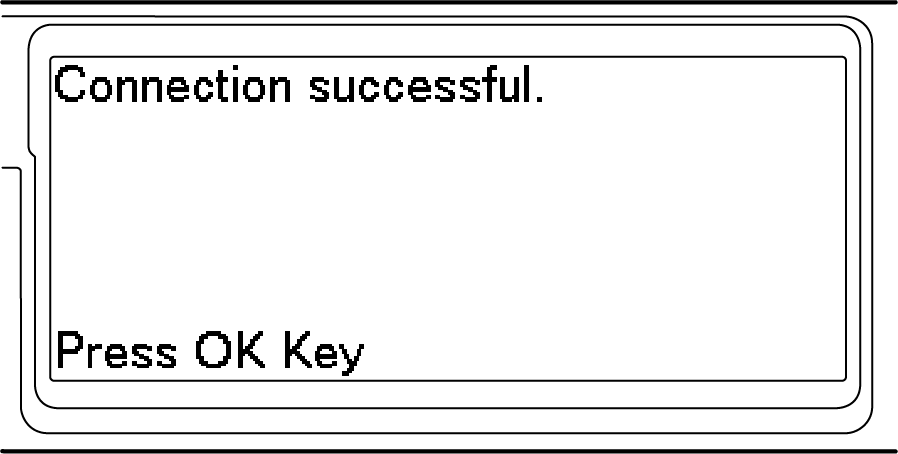

- 如果連線失敗,請依照「手動連線」中的程序再連線一次。
然後前往「在 PC 上安裝軟體」。
使用行動裝置時,請前往「從行動裝置列印」。
手動連線
如果無線終端不支援 WPS-PBC (按鈕),在無線終端輸入本機器的 SSID 和密碼進行連線。
按幾下操作面板上的捲動按鈕 ▼ 選擇 [Wireless(AP Mode) Setting(無線 (AP 模式) 設定)],然後按下 «OK(確定)»。
使用數字鍵盤輸入管理員密碼,然後按下 «OK(確定)»。

- 「不能與無線 (基礎建設) 同步使用。」訊息將顯示 5 秒鐘左右。
按下 ▲ 選擇 [Enable(啟用)],然後按下 «OK(確定)»。
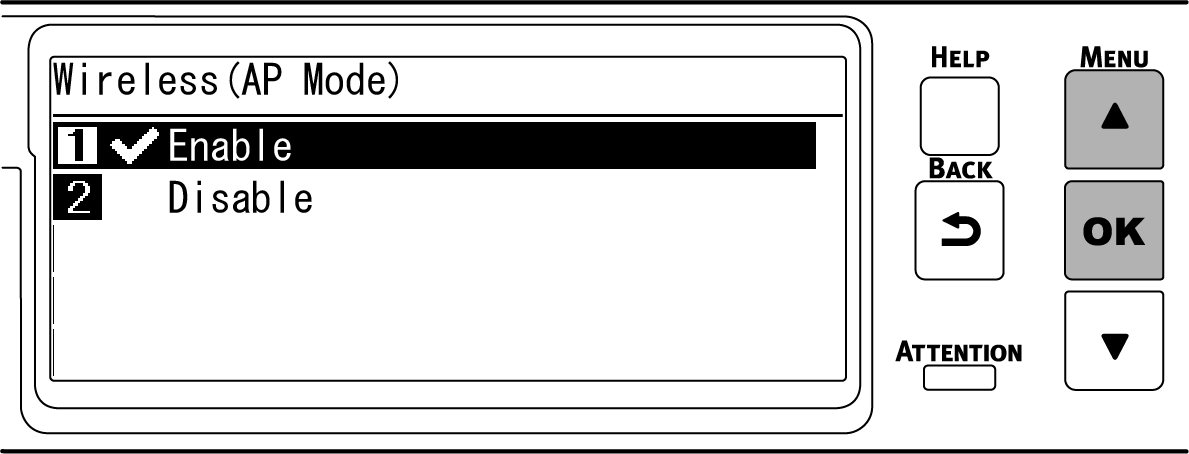
按幾下 ▼ 選擇 [Manual Setup(手動設定)],然後按下 «OK(確定)»。
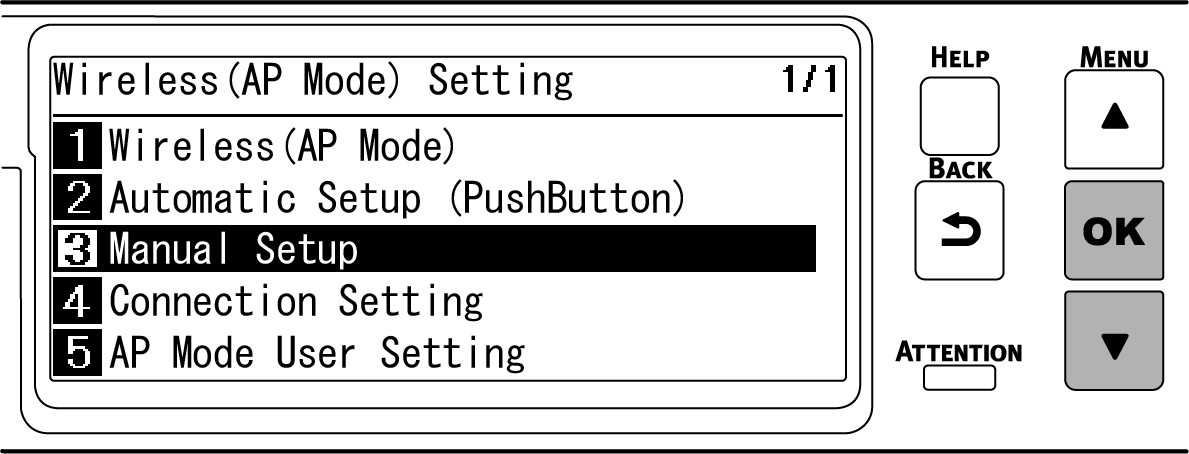
確認顯示本機器的 [SSID(SSID)] 及 [Password(密碼)]。

- 此處顯示的畫面為範例,可能與實際畫面有所不同。
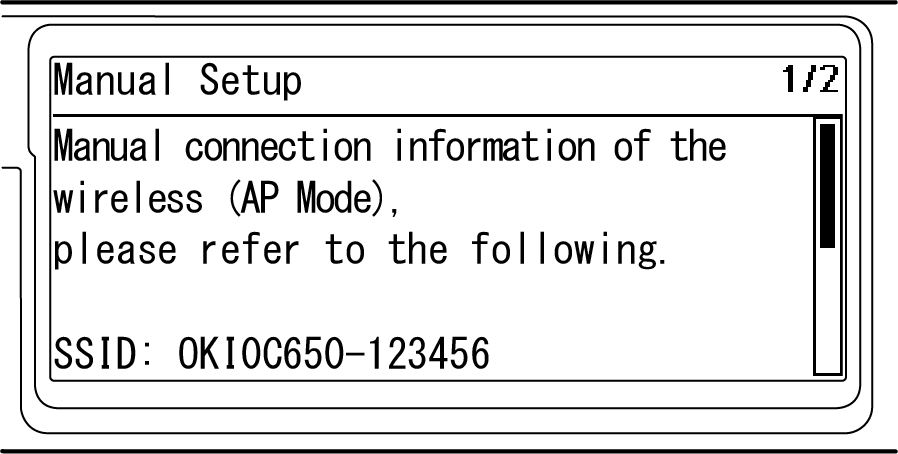
在無線終端輸入步驟 5 中確認的本機器 [SSID(SSID)] 及 [Password(密碼)],進行連線。

- 如果無線終端設定為自動取得 IP 位址,則可以在 AP 模式下連線本機器,自動為行動終端分配 IPv4 位址,以進行通訊。
- 原廠預設的 IP 位址為 [192.168.110.100]。
- 如果無法連線,請參閱「無線區域網路連線疑難排解」。
然後前往「在 PC 上安裝軟體」。使用行動裝置時,請前往「從行動裝置列印」。

